MacとWindows、使うデバイスは問わず、ビジネスと日常生活、利用するシーンも問わず、何かと取り扱うことの多いPDF形式のファイル。
ちなみにPDFとは、「Portable Document Format(ポータブル・ドキュメント・フォーマット)」の略で、さまざまなクリエイティブツールを開発・提供しているAdobeが開発したファイル形式です。
PDFの特徴は、文章を紙に印刷したときと同じレイアウトで保存できること。そして、MacやWindows、はたまたiPhoneやAndroidスマホなど、基本的にはどの環境でも同じように表示できることが挙げられます。
そんな便利なファイル形式であるがゆえに、多彩なシーンで使われているわけです。時に、ビジネスシーンで機密情報を、プライベートで役所に提出するための個人情報を取り扱うこともあるでしょう。
本記事では、そんなときに備えた、PDFにパスワードをかける方法を解説します。使用するのはMacの標準ソフト「プレビュー」だけです。
●「プレビュー」でPDFにパスワードをかける手順
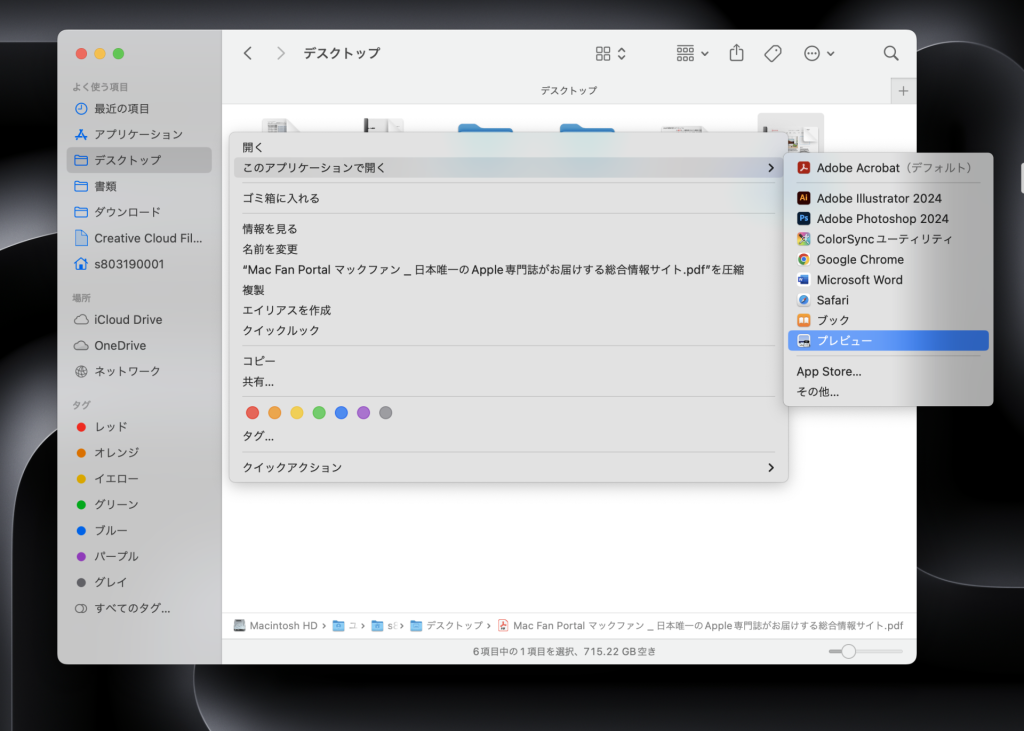
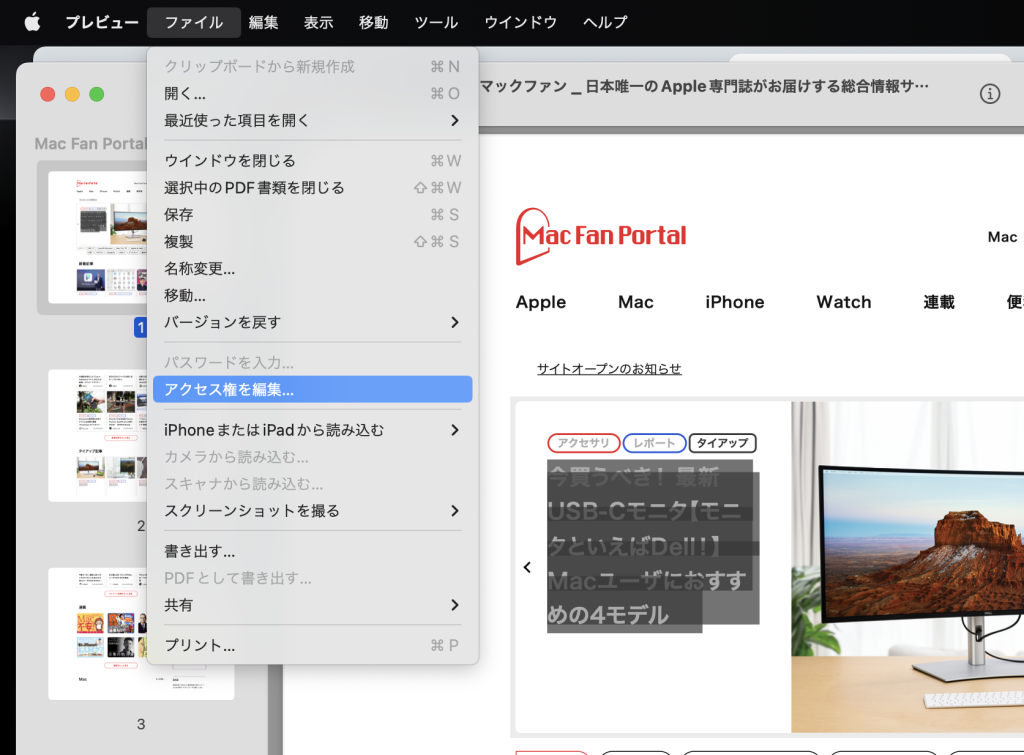
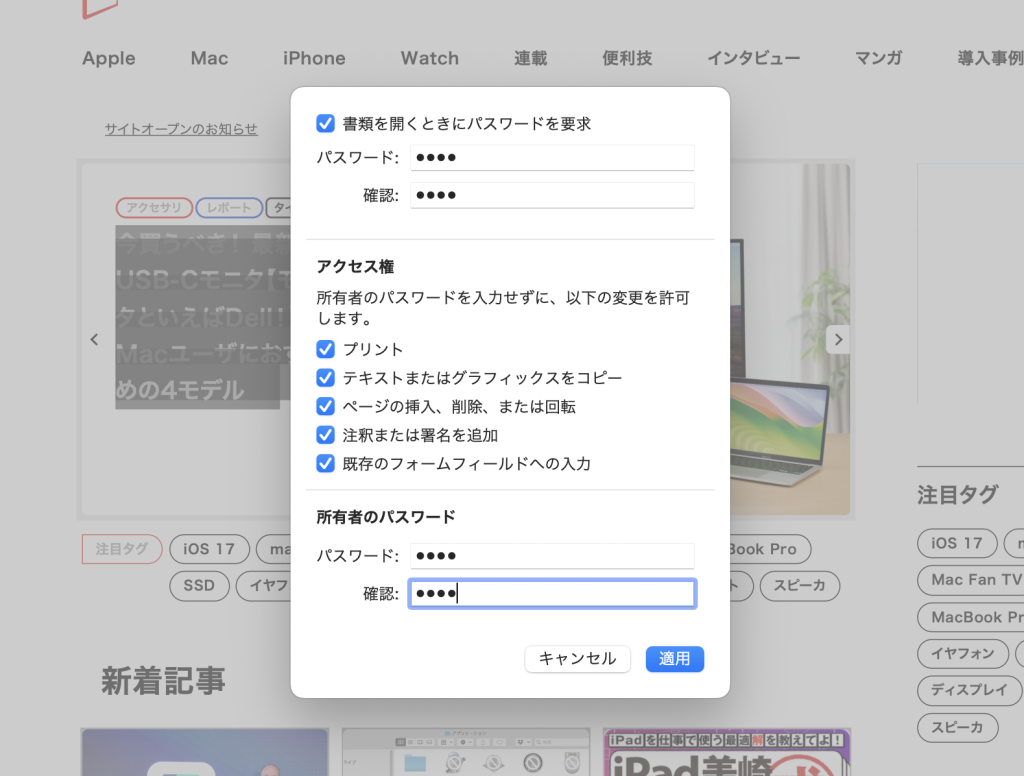
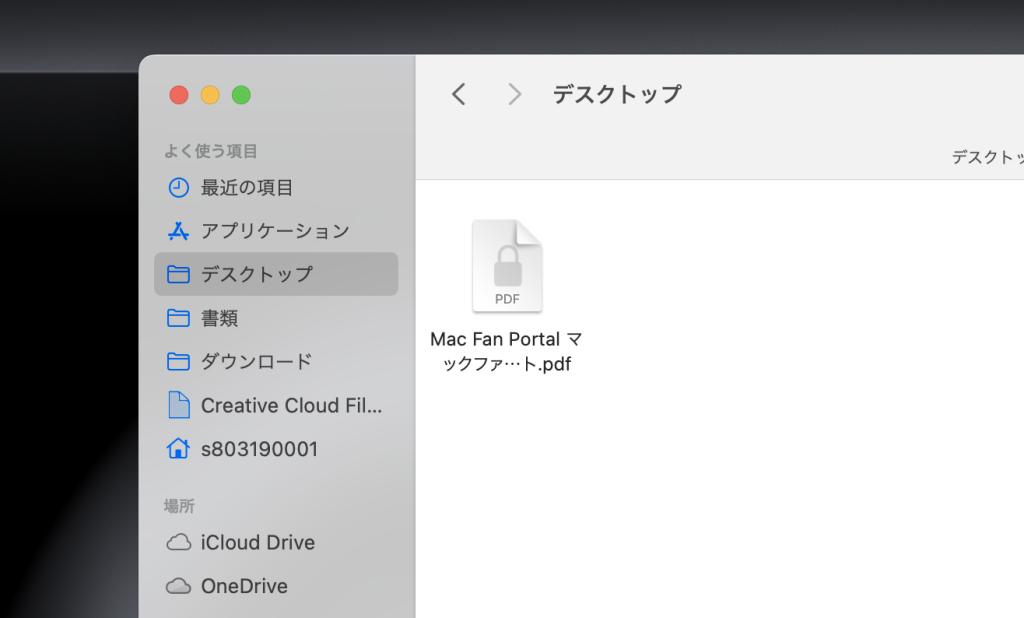
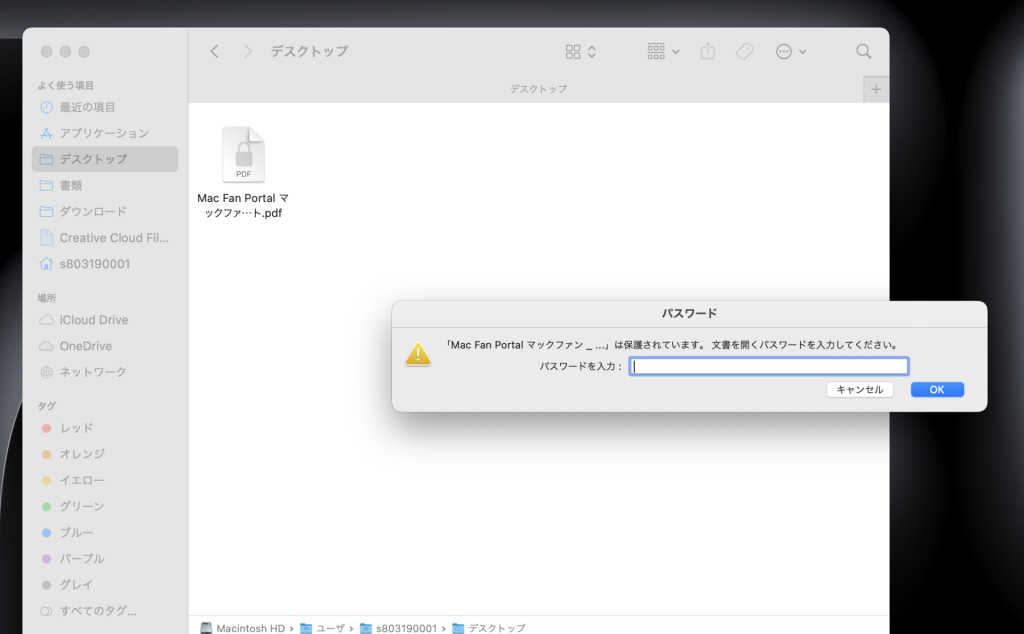
著者プロフィール

関口大起
『Mac Fan』副編集長。腕時計の卸売営業や電子コミック制作のお仕事を経て、雑誌編集の世界にやってきました。好きなApple Storeは丸の内。Xアカウント:@t_sekiguchi_





![iPhoneの「緊急地震速報」が鳴らない? 「設定」アプリの[通知]を見直そう!](https://macfan.book.mynavi.jp/wp-content/uploads/2024/06/EMERGENCY-256x192.png)




![アプリ完成間近! 歩数連動・誕生日メッセージ・タイマー機能など“こだわり”を凝縮/松澤ネキがアプリ開発に挑戦![仕上げ編]【Claris FileMaker 選手権 2025】](https://macfan.book.mynavi.jp/wp-content/uploads/2025/10/IMG_1097-256x192.jpg)